Willkommen
Dell Standorte
Dell Standorte
Willkommen bei Dell
Mein Konto
- Bestellungen schnell und einfach aufgeben
- Bestellungen anzeigen und den Versandstatus verfolgen
- Profitieren Sie von exklusiven Prämien und Rabatten für Mitglieder
- Erstellen Sie eine Liste Ihrer Produkte, auf die Sie jederzeit zugreifen können.
- Verwalten Sie mit der Unternehmensverwaltung Ihre Dell EMC Seiten, Produkte und produktspezifischen Kontakte.
Anleitung zum Installieren des Dell SMBIOS mithilfe von Dell Command PowerShell Provider in Windows PE
Zusammenfassung: In diesem Artikel wird die Installation des Dell SMBIOS mithilfe von Dell Command | PowerShell Provider (DCPP) in der Windows PE erläutert.
Weisungen
Betroffene Produkte:
- Dell Command | PowerShell Provider
- Dell Command | Configure
Hinweis: Die richtige Windows PE mit den CCTK-Binärdateien befindet sich im temporären Verzeichnis unter ISO\sources\boot.wim.
Für Dell Command | Configure (DCC) 4.4 und höher oder DCPP 2.4 und höher
- Herunterladen und Installieren von Microsoft Visual C++ Runtime 2019 Hinweis: Visual C++ 2015, 2017 und 2019 verwenden alle die gleichen Redistributable-Dateien.
Für Dell Command | Configure 4.3.1 und niedriger oder Dell Command | PowerShell Provider 2.3.1 und niedriger:
- Herunterladen und Installieren von Microsoft Visual C++ Runtime 2010
- Herunterladen und Installieren von Microsoft Visual C++ Runtime 2015 – Update 3
- Klicken Sie auf das Startmenü und suchen Sie nach PowerShell.
- Klicken Sie mit der rechten Maustaste auf PowerShell und wählen Sie Als Administrator ausführen aus.
- Geben Sie in der PowerShell-Eingabeaufforderung
Find-Module DellBIOSProviderein, und drücken Sie anschließend die Eingabetaste. - Drücken Sie die Taste Y und anschließend die Eingabetaste.
- Geben Sie
Install-Module DellBIOSProviderein, und drücken Sie anschließend die Eingabetaste. - Drücken Sie die Taste
Yein, und drücken Sie anschließend die Eingabetaste. - Geben Sie
Set-ExecutionPolicy Unrestrictedein, und drücken Sie anschließend die Eingabetaste. - Drücken Sie die Taste A und anschließend die Eingabetaste.
- Geben Sie
Import-Module DellBIOSProvider -Verboseein, und drücken Sie anschließend die Eingabetaste. - Laden Sie das neueste Windows Assessment and Deployment Kit
(ADK) herunter und installieren Sie es.
- Installieren Sie DCC, um es auch in Windows PE zu verwenden (empfohlen), siehe Dell Command | Configure.
- Klicken Sie auf das Startmenü und suchen Sie nach Dell Command Configure Prompt.
- Klicken Sie mit der rechten Maustaste auf Dell Command Configure Prompt und wählen Sie anschließend Als Administrator ausführen.
- Erstellen Sie temporäre Verzeichnisse, die das CCTK Windows PE enthalten:
- Geben Sie
MD c:\dcshare - Geben Sie
MD c:\dcshare\temp - Geben Sie
MD c:\dcshare\temp\mount
- Geben Sie
- Navigieren Sie zum DCC-Installationsverzeichnis in Dell Command Configure Prompt.
- Für 64-Bit:
CD C:\Program Files (x86)\Dell\Command Configure\X86_64 - Für 32-Bit:
CD C:\Program Files (x86)\Dell\Command Configure\X86
- Für 64-Bit:
- Veranlassen Sie DCC, mit dem folgenden Befehl eine Windows 10 PE-Datei mit den DCC-Binärdateien zu erstellen. Geben Sie in der Eingabeaufforderung
cctk_x86_64_winpe_10.bat c:\dcshare\pe344 c:\progra~2\dell\comman~1\ein, und drücken Sie anschließend die Eingabetaste.Hinweis:- Der erste Parameter für die .bat Datei stellt den Pfad zum lokalen Verzeichnis dar, in dem das nutzerdefinierte Windows PE 10.0-Image erstellt werden soll.
- Der zweite Parameter stellt den Pfad zum extrahierten Command Configure-Toolkit dar.
- Hängen Sie boot.wim in Deployment and Imaging Tools Command Prompt ein und verwenden Sie dazu
DISM:Hinweis:PowerShell in Windows PE erfordert zusätzliche Funktionen, die im Automated Deployment Kit enthalten sind. Dieses muss vor der Installation von WinPE-PowerShell installiert werden:WinPE-WMIWinPE-NetFXWinPE-Scripting
DISM /Mount-WIM /wimfile:c:\dcshare\pe344\ISO\sources\boot.wim /index:1 /MountDir:c:\dcshare\temp\mount Dism /Add-Package /Image:"C:\Dcshare\temp\mount" /PackagePath:"C:\Program Files\Windows Kits\10\Assessment and Deployment Kit\Windows Preinstallation Environment\amd64\WinPE_OCs\WinPE-WMI.cab" Dism /Add-Package /Image:"C:\Dcshare\temp\mount" /PackagePath:"C:\Program Files\Windows Kits\10\Assessment and Deployment Kit\Windows Preinstallation Environment\amd64\WinPE_OCs\en-us\WinPE-WMI_en-us.cab" Dism /Add-Package /Image:"C:\Dcshare\temp\mount" /PackagePath:"C:\Program Files\Windows Kits\10\Assessment and Deployment Kit\Windows Preinstallation Environment\amd64\WinPE_OCs\WinPE-NetFX.cab" Dism /Add-Package /Image:"C:\Dcshare\temp\mount" /PackagePath:"C:\Program Files\Windows Kits\10\Assessment and Deployment Kit\Windows Preinstallation Environment\amd64\WinPE_OCs\en-us\WinPE-NetFX_en-us.cab" Dism /Add-Package /Image:"C:\Dcshare\temp\mount" /PackagePath:"C:\Program Files\Windows Kits\10\Assessment and Deployment Kit\Windows Preinstallation Environment\amd64\WinPE_OCs\WinPE-Scripting.cab" Dism /Add-Package /Image:"C:\Dcshare\temp\mount" /PackagePath:"C:\Program Files\Windows Kits\10\Assessment and Deployment Kit\Windows Preinstallation Environment\amd64\WinPE_OCs\en-us\WinPE-Scripting_en-us.cab" Dism /Add-Package /Image:"C:\Dcshare\temp\mount" /PackagePath:"C:\Program Files\Windows Kits\10\Assessment and Deployment Kit\Windows Preinstallation Environment\amd64\WinPE_OCs\WinPE-PowerShell.cab" Dism /Add-Package /Image:"C:\Dcshare\temp\mount" /PackagePath:"C:\Program Files\Windows Kits\10\Assessment and Deployment Kit\Windows Preinstallation Environment\amd64\WinPE_OCs\en-us\WinPE-PowerShell_en-us.cab" Dism /Add-Package /Image:"C:\Dcshare\temp\mount" /PackagePath:"C:\Program Files\Windows Kits\10\Assessment and Deployment Kit\Windows Preinstallation Environment\amd64\WinPE_OCs\WinPE-StorageWMI.cab" Dism /Add-Package /Image:"C:\Dcshare\temp\mount" /PackagePath:"C:\Program Files\Windows Kits\10\Assessment and Deployment Kit\Windows Preinstallation Environment\amd64\WinPE_OCs\en-us\WinPE-StorageWMI_en-us.cab" Dism /Add-Package /Image:"C:\Dcshare\temp\mount" /PackagePath:"C:\Program Files\Windows Kits\10\Assessment and Deployment Kit\Windows Preinstallation Environment\amd64\WinPE_OCs\WinPE-DismCmdlets.cab" Dism /Add-Package /Image:"C:\Dcshare\temp\mount" /PackagePath:"C:\Program Files\Windows Kits\10\Assessment and Deployment Kit\Windows Preinstallation Environment\amd64\WinPE_OCs\en-us\WinPE-DismCmdlets_en-us.cab"
- Kopieren Sie die Dateien von DellBIOSProvider aus dem DCPP-Installationsverzeichnis (kopieren Sie z. B. C:\Program Files\WindowsPowerShell\Modules\DellBIOSProvider\2.4.0 in das Verzeichnis mount\Program Files\WindowsPowerShell\Modules).
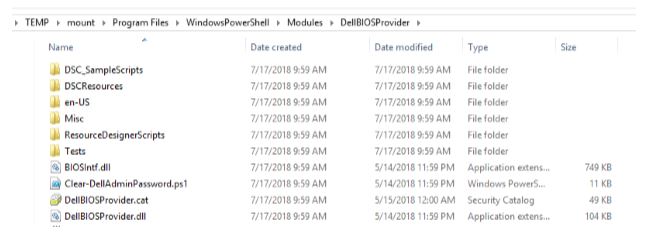
- Kopieren Sie die folgenden (zuvor installierten) Visual C++-DLL-Dateien von C:\Windows\System32 nach mount\Program Files\WindowsPowerShell\Modules.
- Für DCPP 2.4 oder höher
- msvcp140.dll
- vcruntime140.dll
- vcruntime140_1.dll
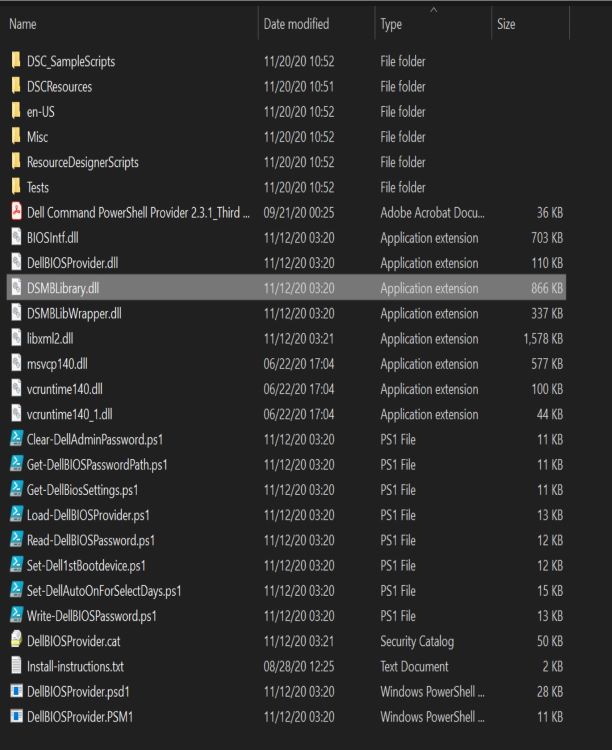
- Für DCPP 2.3.1 und früher
- msvcp100.dll
- msvcr100.dll
- msvcp140.dll
- vccorlib140.dll
- vcruntime140.dll
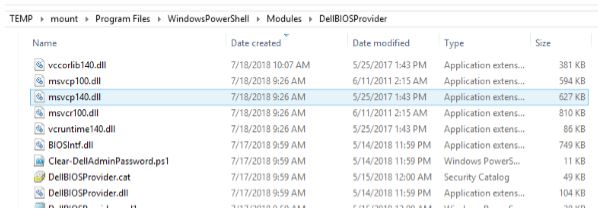
- Für DCPP 2.4 oder höher
- Hängen Sie die geänderte Windows 10 PE CCTK WIM-Datei wieder aus. Geben Sie
DISM /unmount-wim /mountdir:c:\dcshare\temp\mount /commitein, und drücken Sie anschließend die Eingabetaste. - Importieren Sie die geänderte Datei CCTK – Powershell boot.wim in Windows Deployment Services (WDS), Microsoft System Center Configuration Manager (SCCM) oder auf ein USB-Laufwerk.
- Öffnen Sie PowerShell nach dem Start.
- Geben Sie
Set-executionpolicy unrestrictedein, und drücken Sie anschließend die Eingabetaste. - Geben Sie
Import-Module DellBIOSProvider -Verbosein und drücken Sie anschließend die Eingabetaste. - Geben Sie
CD DellSMBIOS:ein, und drücken Sie anschließend die Eingabetaste.
- Geben Sie
Betroffene Produkte
Dell Command | Configure, Dell Command | Powershell ProviderArtikeleigenschaften
Artikelnummer: 000146531
Artikeltyp: How To
Zuletzt geändert: 13 Aug. 2024
Version: 9
Antworten auf Ihre Fragen erhalten Sie von anderen Dell NutzerInnen
Support Services
Prüfen Sie, ob Ihr Gerät durch Support Services abgedeckt ist.
Artikeleigenschaften
Artikelnummer: 000146531
Artikeltyp: How To
Zuletzt geändert: 13 Aug. 2024
Version: 9
Antworten auf Ihre Fragen erhalten Sie von anderen Dell NutzerInnen
Support Services
Prüfen Sie, ob Ihr Gerät durch Support Services abgedeckt ist.